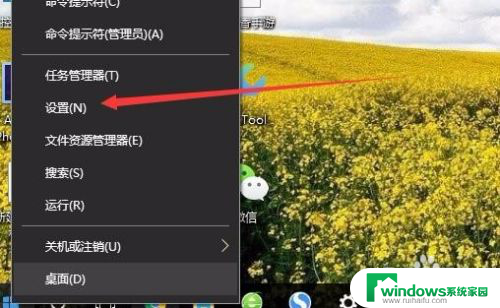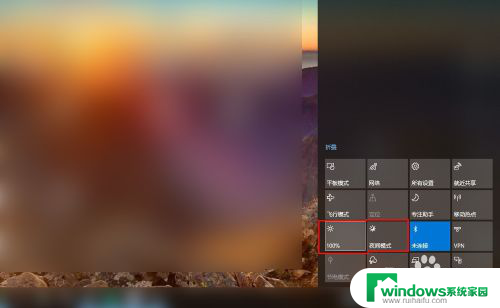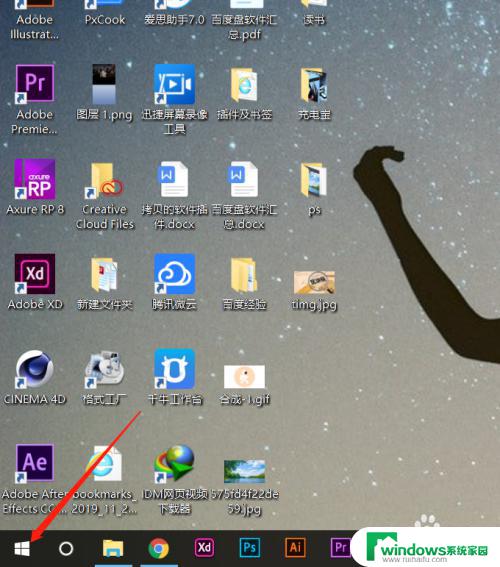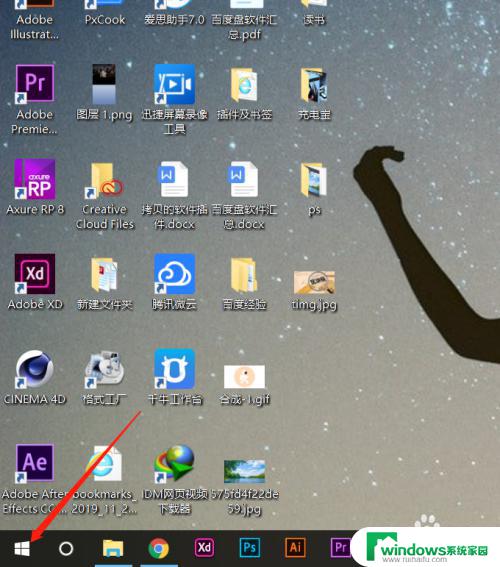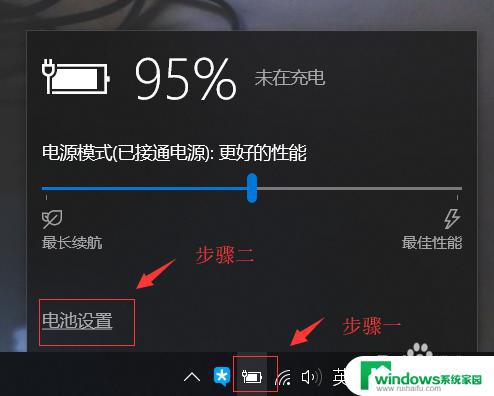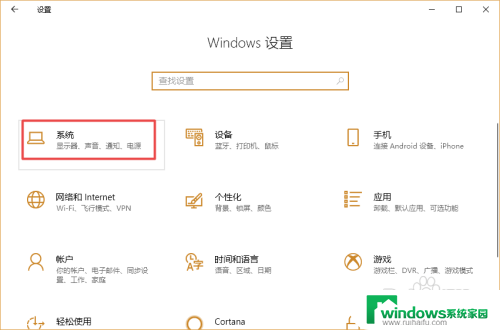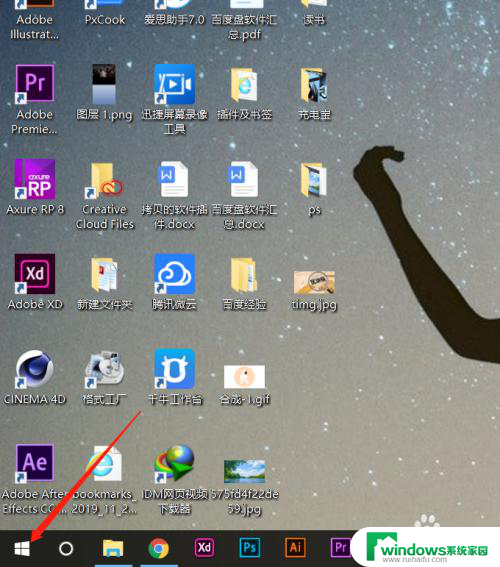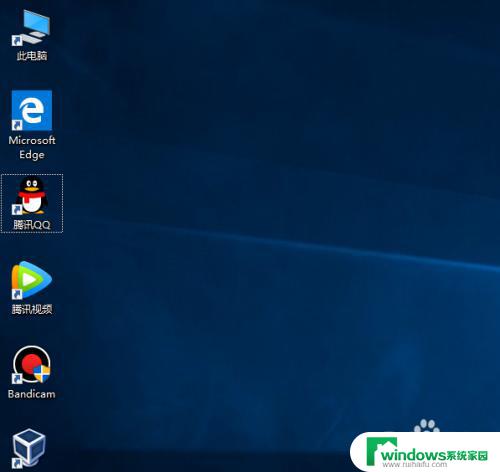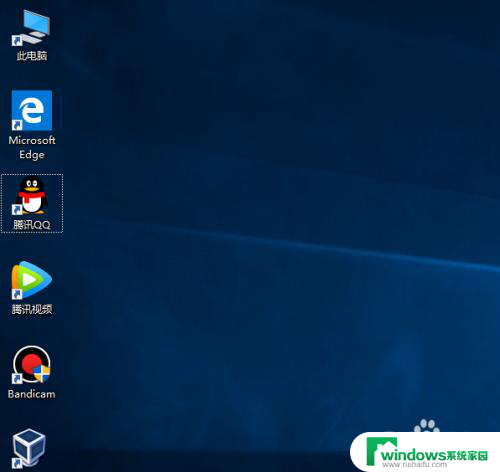win10亮度怎么调不了 Win10屏幕亮度调不低怎么办
win10亮度怎么调不了,随着科技的不断进步,Win10作为一款多功能操作系统,备受广大用户的喜爱,有时我们可能会遇到一些问题,比如Win10屏幕亮度调不低的情况。当我们在使用电脑时,希望调低屏幕亮度以获得更舒适的视觉体验时,却发现无论怎么调节都没有任何变化,这让人感到困扰。面对Win10屏幕亮度调不低的问题,我们应该如何解决呢?接下来就让我们一起探讨一下解决办法。
具体步骤:
1.Win10正式版推出仅短短几天,就有数千万电脑爱好者纷纷安装升级Win10,我也加入了第一时间升级阵营。不过升级Win10后,我笔记本电脑屏 幕亮度亮很高,看着十分刺眼,但屏幕亮度又无法调节。并且这个问题,也有部分使用windows 10操作系统的网友反映,并且我在查找资料的过程中,在一些Win10贴吧与论坛也发现不少Win10用户遇到类似问题,大多数都没有找到解决办法。作 为电脑爱好者的我,玩电脑已经好些年了,解决这类型问题,还是有一些经验的,下面是我研究测试比较有效的2种解决办法,遇到类似问题的朋友, 快来试试吧。
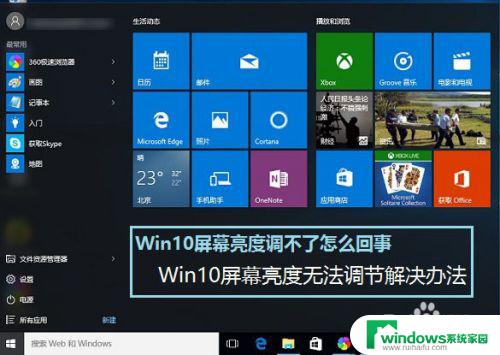
2.一、Win10屏幕亮度调不了怎么回事?
最近很多电脑用户升级Win10都出现了屏幕亮度无法正常调节的问题,有的是屏幕太亮了很刺眼,但无法将屏幕亮度调低;有的则是屏幕亮度太低,屏幕看着费眼。那么导致Win10屏幕亮度调节不了是什么原因,要如何解决呢?
先来说说原因,由于是升级或者安装Win10导致的屏幕亮度调节不了,因此很明显,问题是出在Win10的兼容性方面。导致Win10屏幕亮度调不了,多数是以下情况造成的:
1)电脑配备双显卡,也就是既配备独立显卡,另外CPU还内置核心显卡;
由于Intel酷睿i3/i5/i7系列处理器内置核心显卡,而酷睿i系列处理器已经推出了好几代。有时候,由于驱动版本不一致,会导致CPU核心显卡与独立显卡冲突,导致屏幕亮度无法正常调节。
2)使用一键Ghos工具装的Win10系统;
3)使用驱动精灵或者鲁大师等工具更新过显卡驱动。
由于使用一键Ghost重装系统或者驱动精灵更新过显卡驱动会导致显卡版本变动,而某些品牌的电脑显卡只能使用其品牌调试过的驱动。而通过Ghost和驱动精灵安装的显卡驱动,通常是一些通用版本,导致驱动版本不一致,从而出现兼容性问题,导致屏幕亮度无法调节。
二、Win10屏幕亮度无法调节解决办法
如果大家遇到Win10屏幕亮度调不了,该如何解决呢?以下是小编亲测比较有用的几种方法,希望能够帮助大家。
方法一:修改注册表解决Win10屏幕亮度无法调节
1、首先使用 Win+R 组合快捷键打开Win10运行对话框,然后在打开后面输入命令:regedit 完成后,点击下方的“确定”,如下图所示。
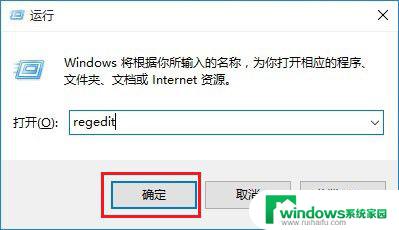
3.2、打开注册表编辑器后,依次展开位置:HKEY_LOCAL_MACHINE\SYSTEM\ControlSet001\Control\Class \{4d36e968-e325-11ce-bfc1-08002be10318};然后将0000和0001中的 KMD_EnableBrightnessInterface2的值改为0即可。
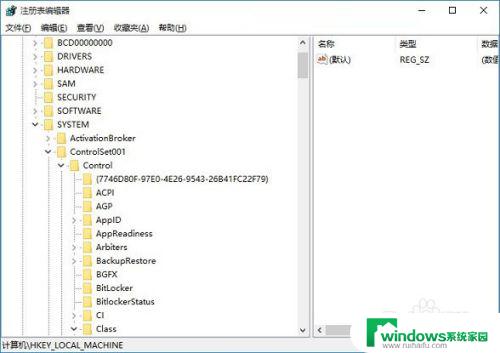
4.3、完成后,重启电脑就好了。
注:如果没有0001,只改0000即可,另外这两项里面如果找不到KMD_EnableBrightnessInterface2注册表键值(WWW.JB51.NET),新建即可,新建类型为REG_DWORD。
部分网友通过以上方法,成功解决了Win10屏幕亮度无法调节的问题,不过笔者通过以上方法仍旧没有解决问题,小编用的是笔记本,通过下面的方法二得到了解决。
方法二:卸载显卡驱动
1、打开Win1O任务管理器,然后展开“显示器适配器”之后就可以看到目前电脑的双显卡了,这里我们需要将这两个兼容性有问题的显卡驱动全部卸载。具体方法是,在需要下载的显卡驱动名称上分别右键,然后点击“卸载”,如下图所示。
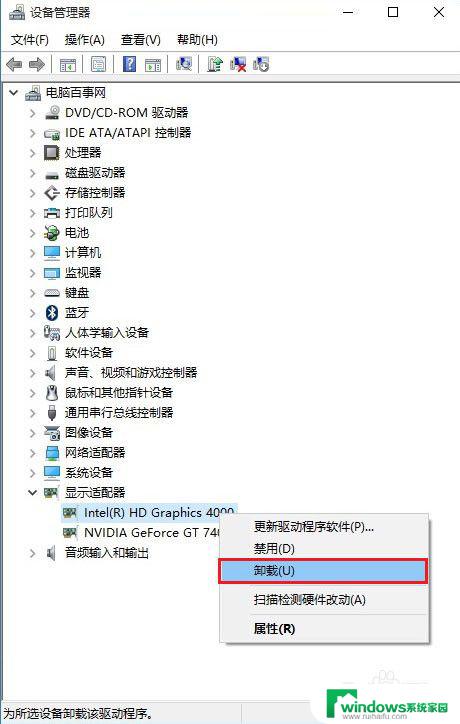
5.2、在弹出的确认卸载界面,注意要勾选上“删除此设备的驱动程序软件”,然后再点击底部的“确定”进行卸载。
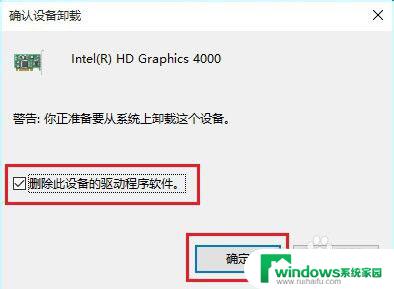
6.当我将Win10电脑内置的核心显卡和独立显卡驱动卸载之后,发现笔记本屏幕就可以调节了,不过此时是Win10提供的Windows基本显示驱动。如果要安装笔记本适配的驱动,还需要根据自己笔记本的具体品牌型号,去官方下载驱动,然后安装即可。
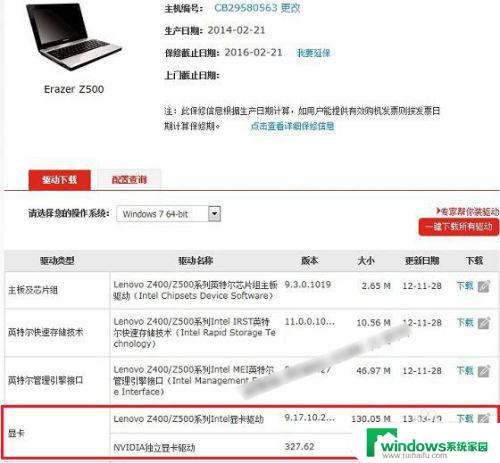
7.如果大家觉得找品牌驱动很麻烦,也可以试试卸载掉核心显卡,仅保留独立显卡试试,有时候这种方式也可以暂时解决屏幕无法调节的问题。大家也可以将屏 幕亮度设置到合适后,再借助驱动精灵,再次完成显卡驱动安装,尽管安装之后,屏幕亮度也无法调节,但至少亮度目前也是刚刚调好的满意状态。
方法三:其他解决办法
由于Win10刚刚推出,兼容性不佳也是可以理解的。如果大家笔记本按照上面的方法依旧无法调节亮度,可以试试检查一下Windows更新,有适合也可能可以修复Win10屏幕亮度调节不了的问题。
导致Win10屏幕亮度调节不了的原因有很多,也比较复杂,以上是小编近期发现的2种比较有效的解决办法,不保证对每个用户都有用,但是对于大多数用户应该会有帮助,欢迎大家补充分享,谢谢。
以上就是为大家带来的win10可以有效调节屏幕亮度的方法,希望可以帮助到大家。
以上是win10亮度无法调整的全部内容,如果您有任何疑问,请参考小编的步骤进行操作,我们希望这对您有所帮助。